La mayoría de nosotros, si no todos, separamos nuestras identidades en línea. La mayoría de nosotros tenemos dos o más ID de correo electrónico para separar el trabajo y las cosas personales. Del mismo modo, también puede tener más de una cuenta de Skype para separar el trabajo y la vida personal.
En ese caso, es posible que se pregunte cómo ejecutar varias cuentas de Skype al mismo tiempo .
No se preocupe, en este tutorial rápido, le mostraré cómo usar varias cuentas de Skype simultáneamente en Linux . Aunque estoy usando Ubuntu, debería ser aplicable a otras distribuciones de Linux . Aquí está cómo hacerlo:
1. Use múltiples cuentas de Skype simultáneamente en Linux
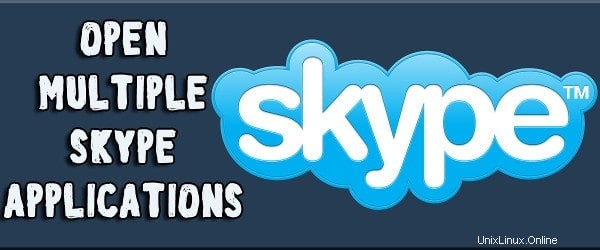
Supongo que tienes Skype instalado en Ubuntu. A continuación, solo necesita iniciar sesión en su cuenta de Skype como lo hace normalmente.
Para ejecutar otra instancia de Skype, presione Alt+F2 y escribe el siguiente comando:
skype --secondary
Si lo desea, también puede utilizar la terminal. Pero, cuando use la terminal, tendrá que escribir un comando ligeramente diferente, que es:
skype --secondary &Si tiene curiosidad, ambos comandos hacen lo mismo. La única diferencia es que el '& ' en el segundo comando ejecutará el programa en segundo plano en Linux.
Entonces, en caso de que desee usar la terminal para algún otro propósito, no tiene que eliminar el programa Skype.
Y, si ejecuta los mismos comandos una y otra vez, tendrá más y más instancias de Skype en su sistema Linux.
No importa cómo dio el comando (terminal o Alt+F2), notará una nueva instancia de Skype donde puede iniciar sesión con su otra ID de usuario.
Para darle una idea, aquí está mi captura de pantalla donde puede ver que he iniciado sesión en una instancia de Skype (ventana del lado izquierdo) y estoy a punto de iniciar sesión en la segunda instancia de Skype (ventana del lado derecho).
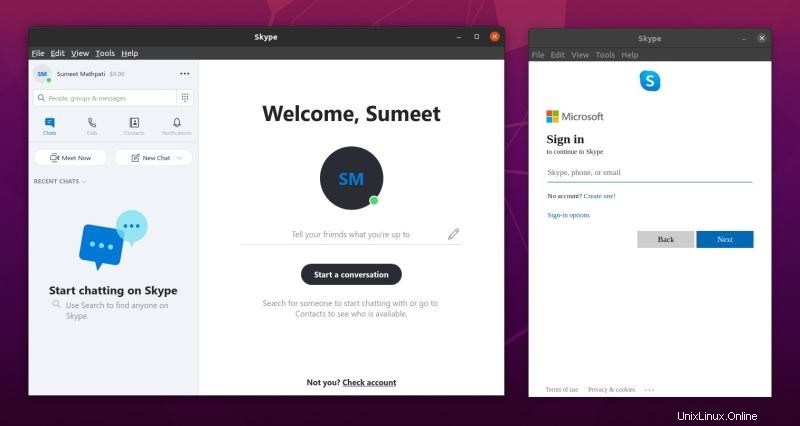
Eso es todo. Fue fácil, ¿no? Ahora varios usuarios pueden iniciar sesión fácilmente en Skype al mismo tiempo .
Método 2:use varias cuentas de Skype en Linux con aplicaciones de terceros
Otra forma de usar varias cuentas de Skype al mismo tiempo es usar una aplicación de terceros junto con la aplicación oficial de Skype. De esta manera, tiene dos aplicaciones diferentes que ejecutan dos cuentas de Skype diferentes.
Puedes probar Franz o Rambox. Le permiten crear muchas instancias aisladas de servicios como Gmail, WhatsApp, Facebook Messenger, Skype en una sola aplicación de escritorio. Puedes probar ambos y elegir el que más te guste.
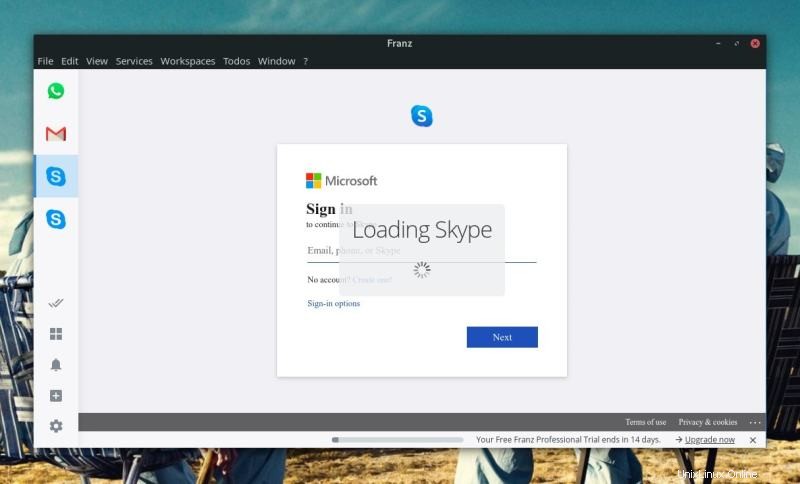
Ambas aplicaciones son multiplataforma. Puede usarlo en cualquier distribución de Linux y también en Windows/macOS.
Sin embargo, tenga en cuenta que las aplicaciones como Franz/Rambox pueden consumir más memoria. Por lo tanto, debe asegurarse de tener suficiente RAM libre para usar múltiples instancias de servicios usando Franz/Rambox.
Conclusión
Con suerte, este artículo lo ayudará a iniciar sesión en varias cuentas de Skype (u otros servicios de mensajería) mientras ahorra mucho tiempo. Si lo encuentra útil, compártalo en las plataformas de redes sociales para ayudarnos a seguir creando tutoriales.